DBAgent.exe - це програма, яка постачається з програмою Seagate Dashboard 2.0, розробленою відомим виробником накопичувачів даних Seagate Technology. Зазвичай це програмне забезпечення не повинно перехоплювати повсякденну роботу на комп'ютері користувача, але нещодавно деякі користувачі скаржились на помилку - "DBAgent.exe-System Error". Це не шкідливе програмне забезпечення або вірус. Просто дотримуйтесь цих простих виправлень, щоб швидко знайти вирішення цієї проблеми. Ця проблема зазвичай виникає через відсутність належних файлів візуального розповсюдження в ураженій системі.
Виправлення 1 - Завантажте та встановіть MS Visual C ++ Redist 2010
Потрібно видалити, а потім перевстановити останній пакет.
Крок 1 - Видаліть розповсюджуваний
Спочатку вам потрібно видалити з комп'ютера пакет, що розповсюджується 2010.
1. Спочатку потрібно натиснутиКлавіша Windows"І"Р”Клавіші разом.
2. Потім введіть “appwiz.cpl"У цьому терміналі запуску, а потім натисніть"гаразд“.

3. В Програма та особливості вікно, шукайте “Поширений Microsoft Visual C ++ 2010 x64”Пакет.
4. Тоді, подвійне клацання на “Поширений Microsoft Visual C ++ 2010 x64”, Щоб розпочати процес видалення.
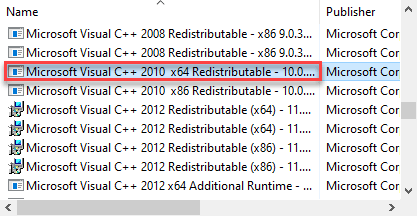
5. Тепер натисніть "Так”, Щоб розпочати процес видалення.
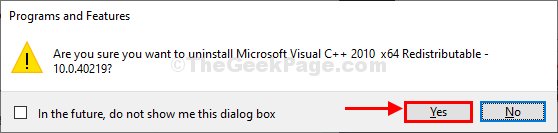
Зачекайте деякий час, оскільки процес видалення може зайняти деякий час.
6. У цьому ж вікні прокрутіть вниз і подвійне клацання на “Поширений Microsoft Visual C ++ 2010 x86”, Щоб розпочати його видалення.
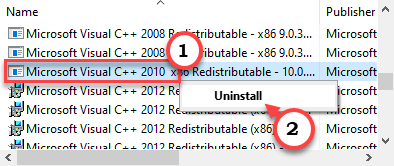
7. Тепер натисніть "Так”Розпочати цей процес видалення.
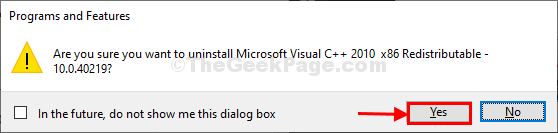
Крок 2 - Завантажте та ВСТАНОВЛІТЕ VC ++ 2010 SP1
Тепер потрібно завантажити останню версію Microsoft Visual C ++ 2010 SP1.
1. Потім перейдіть до Поширюваний пакет Microsoft Visual C ++ 2010.
2. Тут натисніть “Завантажити“.
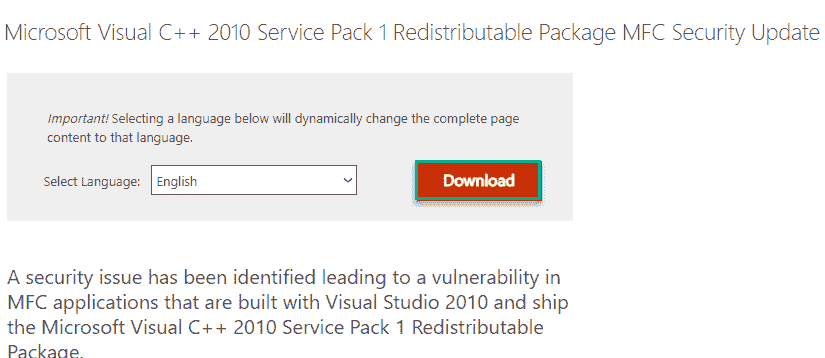
3. Просто, перевірити біля цих двох варіантів -
vcredist_x86.exe
vcredist_x64.exe
4. Потім натисніть “Далі”, Щоб продовжувати далі.
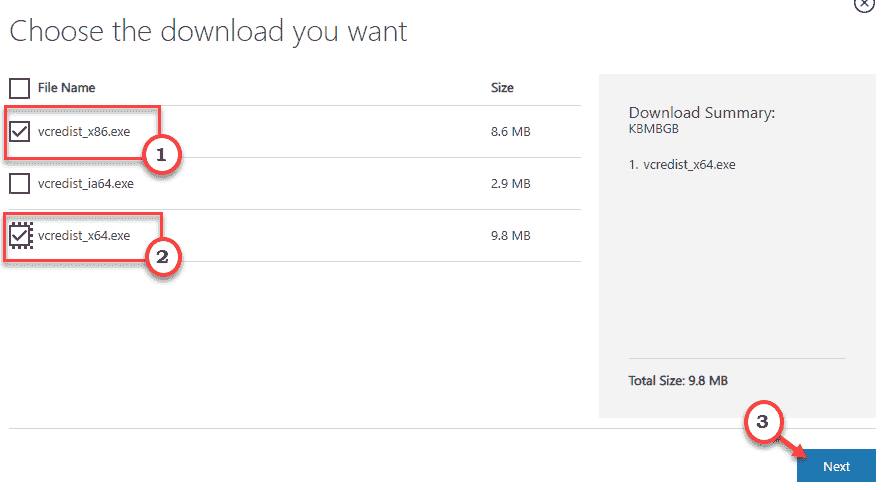
5. Далі, виберіть вигідне місце на ваш вибір, щоб завантажити файл.
6. Просто натисніть "Зберегти”, Щоб зберегти файл у місцезнаходженні.
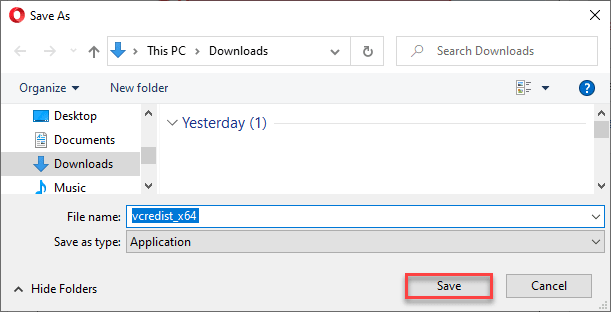
7. Тепер перейдіть до місця завантаження у вашій системі.
8. Тоді, подвійне клацання на “vc_redist.x64”, Щоб розпочати процес встановлення.
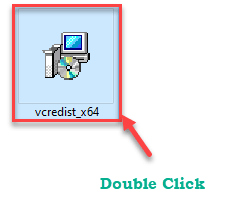
9. У вікні програми встановлення встановіть прапорець біля опції “Я прочитав та приймаю умови ліцензії.”
10. Просто натисніть "Встановити”, Щоб розпочати процес встановлення.
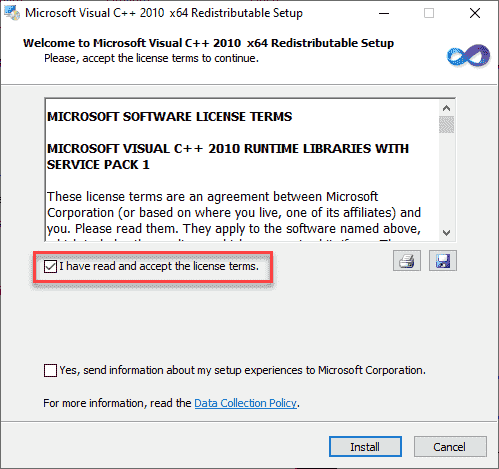
10. Далі, просто дотримуйтесь інструкцій на екрані, щоб завершити процес встановлення.
11. Натисніть на "Готово”, Щоб завершити процес встановлення.

Тепер вам доведеться встановити Поширений Microsoft Visual C ++ 2010 x86 упаковкою таким же чином.
1. Просто поверніться до місця, де ви завантажили файл налаштування.
2. Потім клацніть правою кнопкою миші наvcredist_x86"Та натисніть"Запустити від імені адміністратора”, Щоб розпочати процес встановлення.
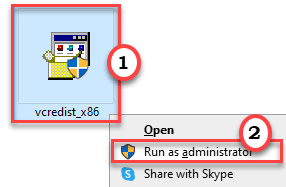
13. Дотримуйтесь інструкцій на екрані та встановіть пакет на свій комп’ютер.
14. Після завершення процесу встановлення натисніть “Готово”, Щоб остаточно завершити процес.

Перезапустіть завершити процес встановлення.
Виконавши всі ці кроки, перезавантажте комп'ютер, щоб завершити процес.
Далі перевірте, чи все ще ви бачите повідомлення про помилку DBAgent.exe-System при запуску чи ні.
Виправлення 2 - Видаліть інформаційну панель Seagate
Оскільки DBAgent.exe безпосередньо пов’язаний із додатком Seagate Dashboard, видалення останньої має вирішити проблему.
1. Ви повинні отримати доступ до Біжи вікно, потрібно натиснутиКлавіша Windows"І"Р“.
2. Тоді пиши "appwiz.cpl"У цьому терміналі запуску, а потім натисніть"гаразд“.

3. Тепер шукайте “Інформаційна панель Seagate”У списку програм.
4. Просто клацніть правою кнопкою миші та натисніть “Видаліть“.
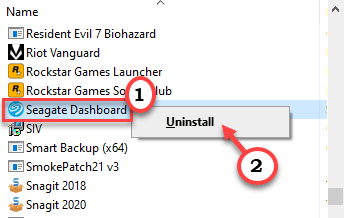
5. Натисніть на "Немає”, Якщо ви хочете зберегти дані користувача (налаштування, конфігурацію тощо), створені цією версією.
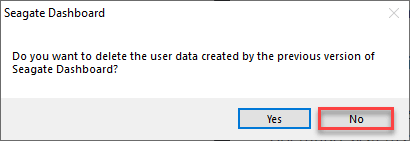
Дозвольте системі деякий час повністю видалити приладну дошку Seagate з вашого комп’ютера.
Перезапустіть комп'ютер. Коли машина завантажується, перевірте, чи все ще з’являється повідомлення про помилку DBAgent чи ні.
Це має вирішити вашу проблему.
НЕОБОВ'ЯЗКОВО –
Етапи перевстановлення останньої інформаційної панелі Seagate
Якщо ви хочете перевстановити інформаційну панель Seagate, дотримуйтесь цього короткого посібника.
1. Відкрийте Інформаційна панель Seagate розділ завантажень.
2. Потім натисніть "Інформаційна панель Seagate для Windows“.
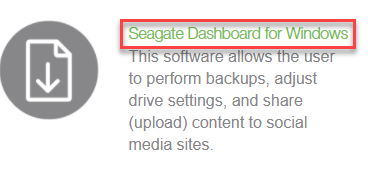
Зачекайте, поки процес завантаження завершиться.
3. Після цього перейдіть до місця завантаження.
4. Тоді, подвійне клацання на "Seagate_Dashboard_Installer“.
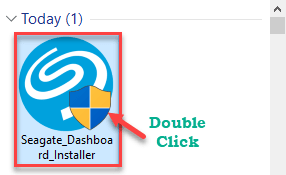
5. Просто натисніть "Прийміть та встановіть“.
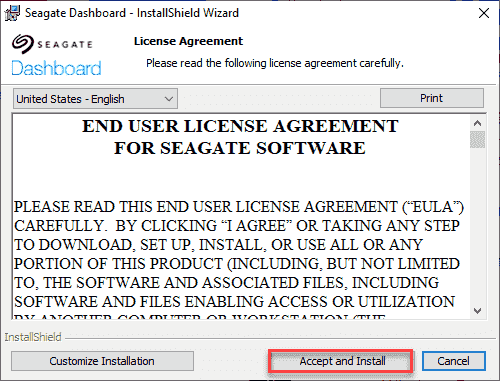
Зачекайте, поки процес установки завершиться.
Виправлення 3 - Запустіть сканування DISM
Спробуйте запустити сканування DISM на системних файлах.
1. Ви можете легко відкрити Біжи терміналу, натиснувши Клавіша Windows + R.
2. В Біжи вікно, введіть “cmd", А потім натисніть"гаразд“.

2. Для запуску DISM ти мусиш копіювати і пасти цю команду і натисніть Введіть виконати його.
DISM.exe / Online / Cleanup-image / Restorehealth

Зачекайте деякий час, щоб закінчити процес.
3. Зараз, копіювати і пасти ця команда в Командний рядок знову вікно і натисніть Введіть.
sfc / scannow

Перезапустіть комп'ютера.
Це має знайти та виправити проблему DBAgent.exe.


